Einführung
Diese Anleitung zeigt Ihnen, wie Sie die IIS 8.0-Rolle auf einem Windows Server 2012 R2 installieren.
Voraussetzungen
Administratorzugriff auf dem Windows Server 2012 R2-Server. Wenn Sie noch keinen Server haben, können Sie in weniger als 30 Sekunden einen virtuellen Privatserver von Atlantic.Net einrichten.
Installieren von IIS auf Windows Server 2012 R2
Öffnen Sie den Server-Manager, indem Sie auf Server-Manager klicken Symbol, das sich in Ihrer Taskleiste befinden sollte. Wenn Sie es nicht finden können, klicken Sie auf die Windows-Startschaltfläche und dann auf Systemsteuerung und dann auf System und Sicherheit, dann auf Verwaltung und dann auf Server-Manager.
Klicken Sie im Server-Manager auf Rollen und Features hinzufügen .
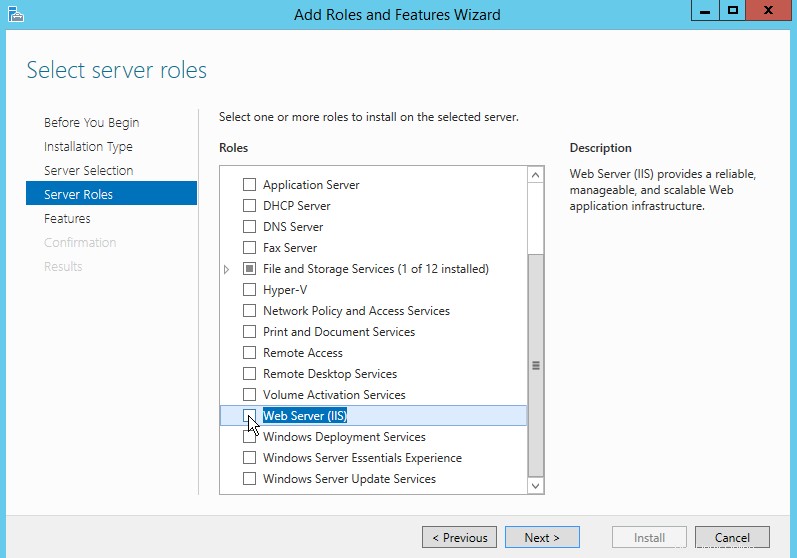
Server-Manager:Rollen und Funktionen hinzufügen
Der Assistent zum Hinzufügen von Rollen und Features sollte geöffnet werden. Klicken Sie auf Weiter im Abschnitt Bevor Sie beginnen.
Achten Sie auf eine rollenbasierte oder funktionsbasierte Installation im Abschnitt Installationstyp ausgewählt ist, und klicken Sie dann auf Weiter.
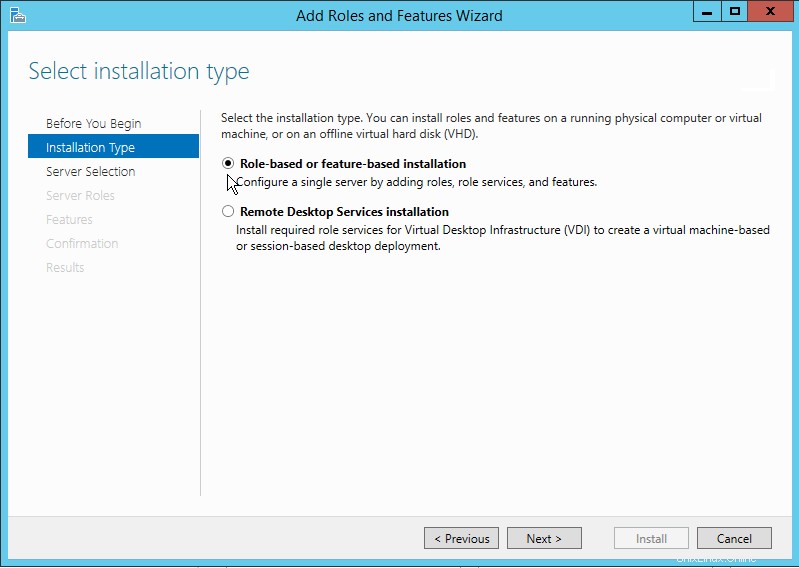
Installationstyp
Stellen Sie sicher, dass Sie einen Server aus dem Serverpool auswählen ist ausgewählt. Wählen Sie Ihren Server im Abschnitt "Serverpool" aus . Wenn Sie fertig sind, klicken Sie auf Weiter .
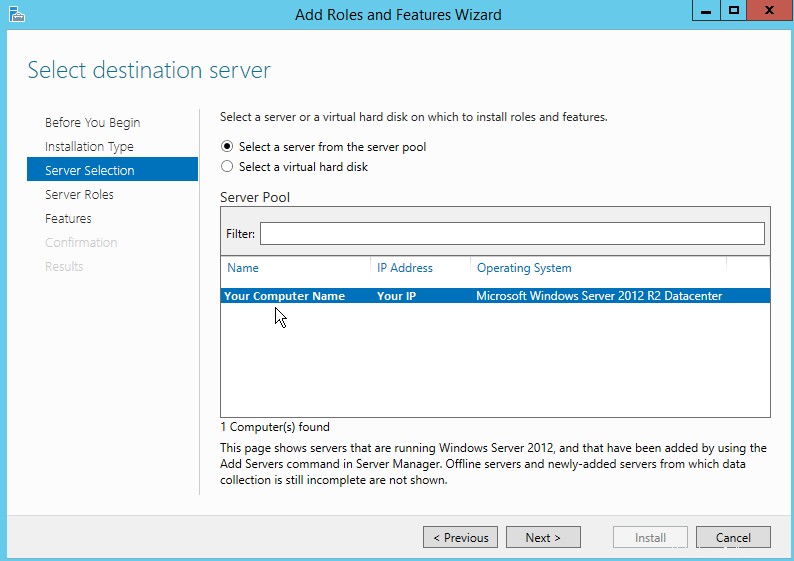
Serverauswahl
Scrollen Sie nach unten und klicken Sie auf Web Server (IIS). Ein Popup-Fenster sollte erscheinen.
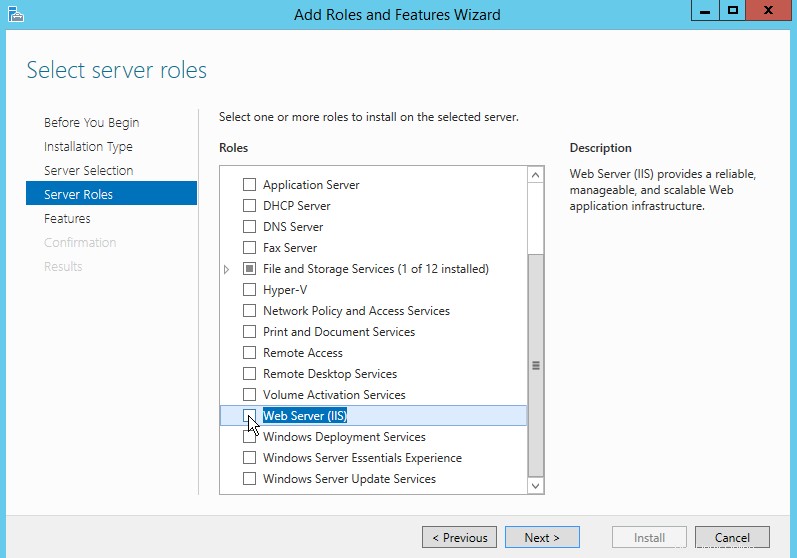
Serverrollen
Klicken Sie auf Funktionen hinzufügen Schaltfläche im Popup-Fenster des Assistenten zum Hinzufügen von Rollen und Funktionen.
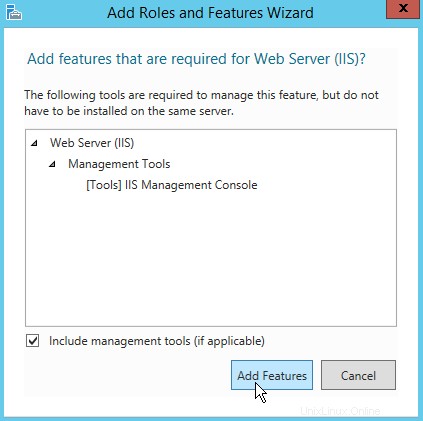
Assistent zum Hinzufügen von Rollen und Funktionen
Klicken Sie auf Weiter im Assistenten zum Hinzufügen von Rollen und Features.
Wählen Sie alle zusätzlichen Funktionen aus, die Sie hinzufügen möchten, und klicken Sie dann auf Weiter .
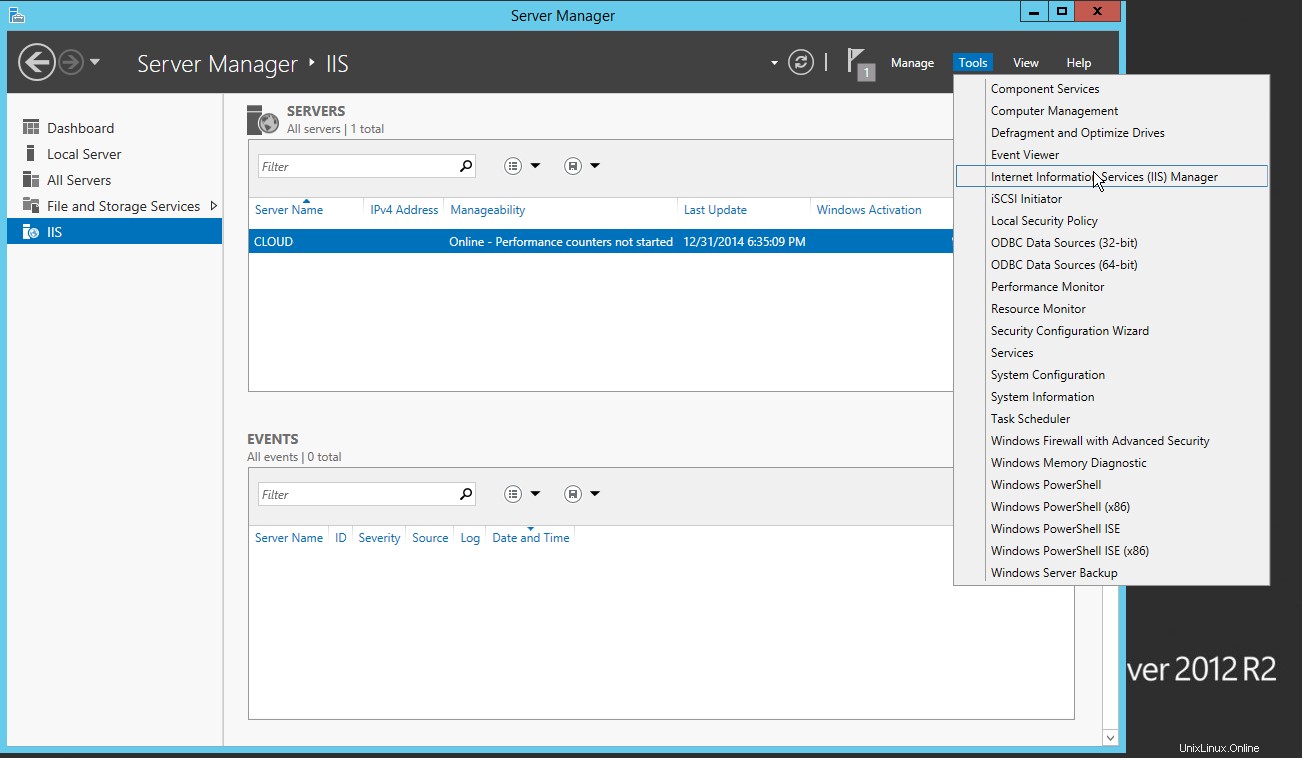
Funktionen
Klicken Sie auf Weiter im Informationsfenster der Webserverrolle (IIS).
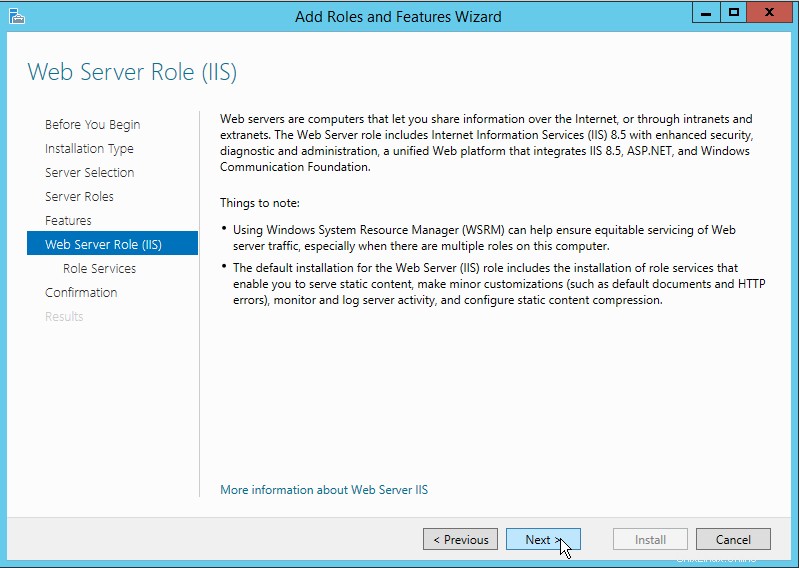
Webserverrolle (IIS)
Überprüfen Sie die installierten Funktionen, Sie können zusätzliche installieren, wenn Sie möchten. Wenn Sie fertig sind, klicken Sie auf Weiter .
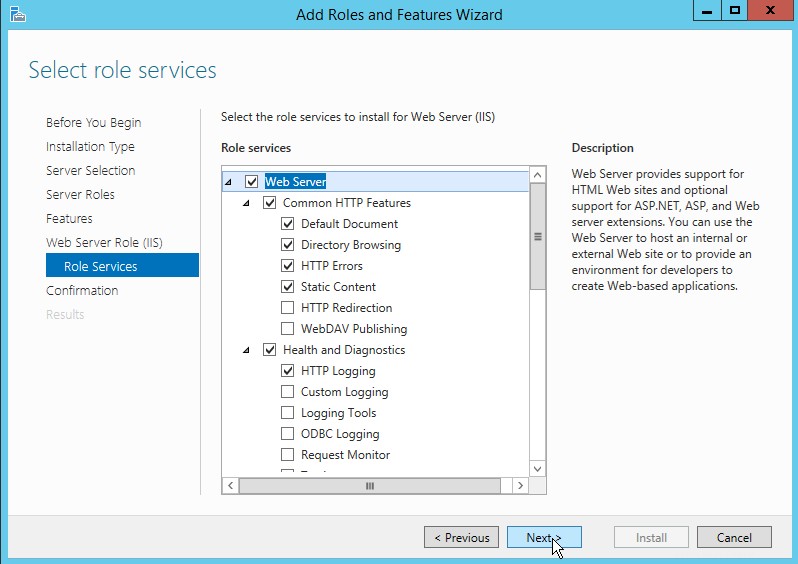
Rollendienste
Überprüfen Sie, was installiert wird. Klicken Sie anschließend auf Installieren.
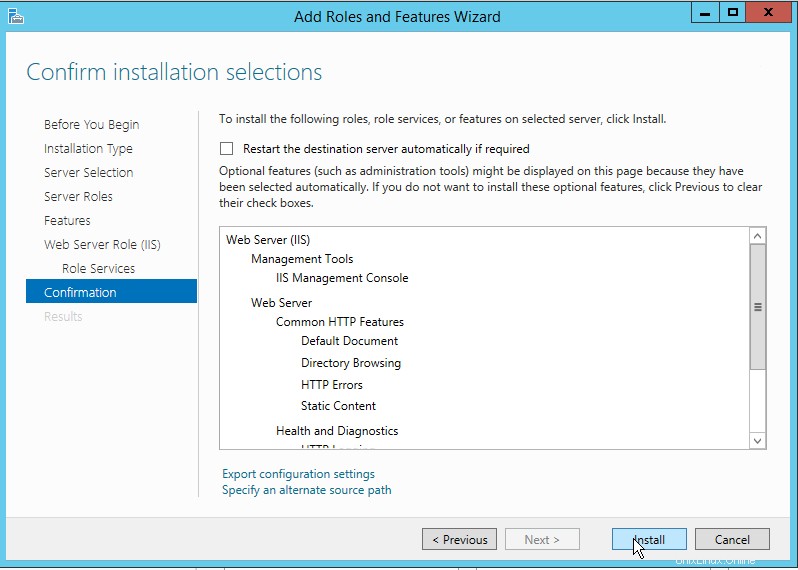
Sie sollten einen Fortschrittsbalken sehen , sobald es fertig ist, können Sie auf Schließen. klicken
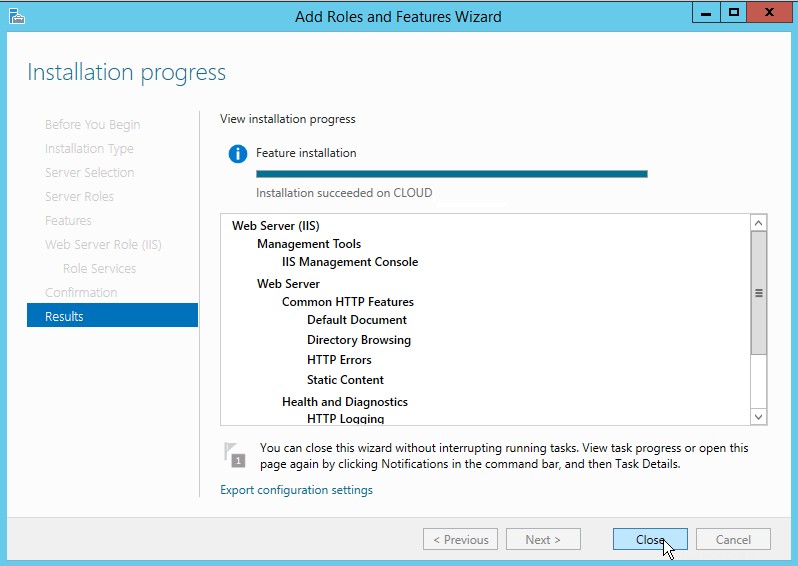
Ergebnisse
IIS 8.0 ist jetzt installiert. Um den Internet Information Services Manager aufzurufen, gehen Sie zum Service Manager , klicken Sie auf Tools und klicken Sie auf Information Services (IIS) Manager.
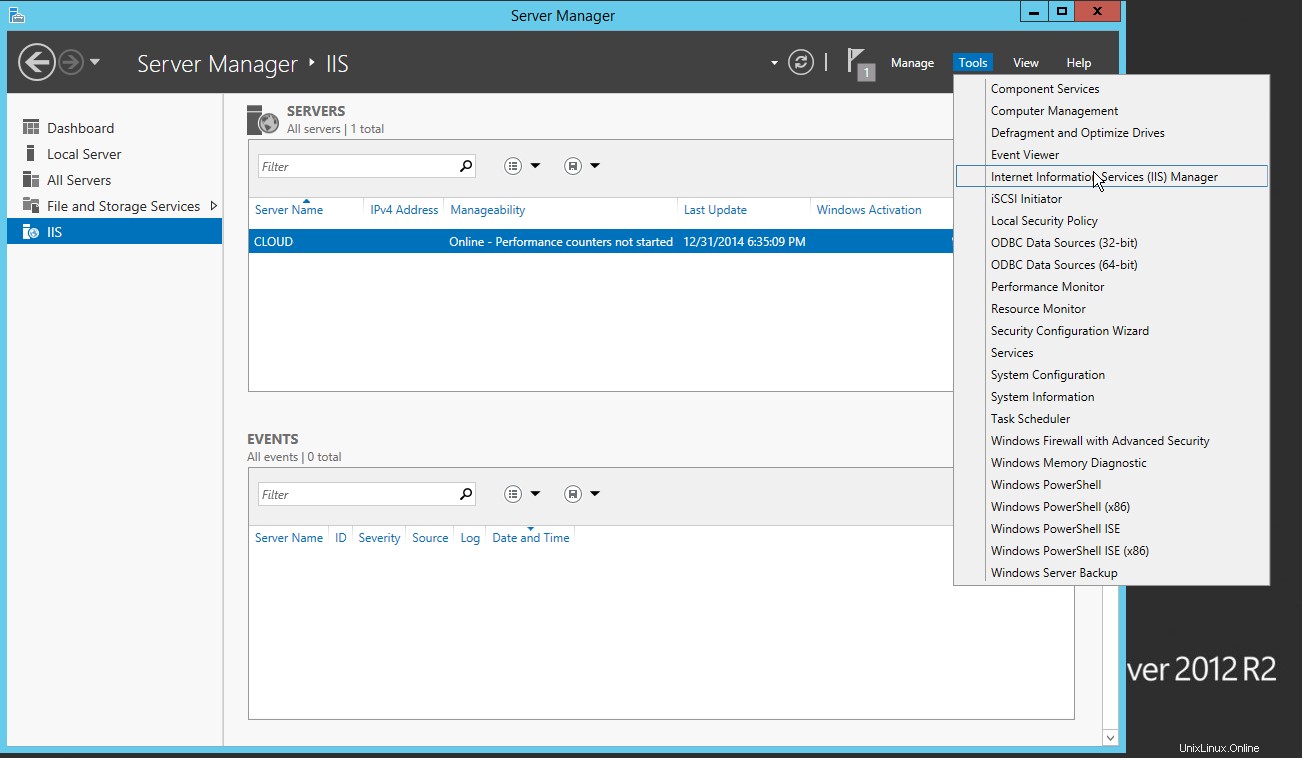
Manager für Internetinformationsdienste
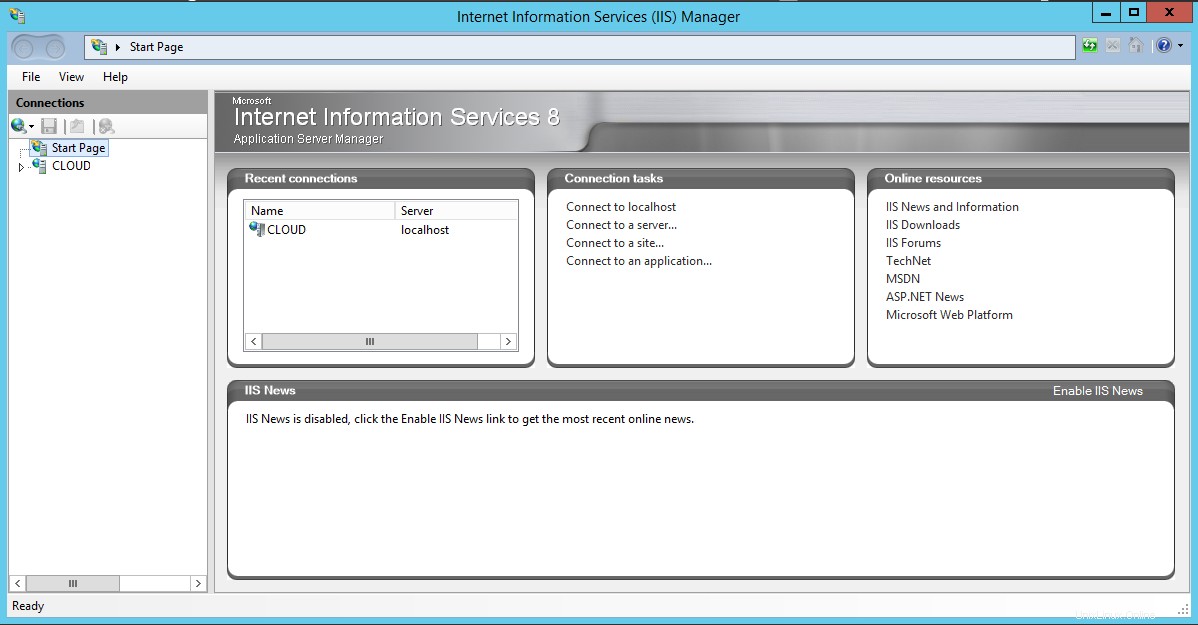
Beispiel-IIS-Manager
Herzliche Glückwünsche! Sie haben gerade IIS installiert. Weitere Informationen finden Sie unter Konfigurieren von IIS in Windows Server 2012.
Atlantic.Net
VPS-Hosting ist nur einer der vielen Hosting-Services von Atlantic.Net – Wir bieten auch dedizierte, verwaltete und HIPAA-konforme Hosting-Services an. In mehr als 20 Dienstjahren haben sich unsere Lösungen darauf konzentriert, unseren geschätzten Kunden die besten Weblösungen anzubieten! Kontaktieren Sie uns noch heute, um weitere Informationen zu unseren Dienstleistungen zu erhalten!